GoPro-kameror är den bästa actionkameran du kan ha när du älskar att resa, göra några montage och vlogga, och du behöver en extremkamera för att fånga höghastighetsvideo. När vi fortsätter att utforska enheten kan vi se många fördelar som vi kan få. Inuti GoPro har enheten dock inte stöd för en inbyggd videoredigeringsfunktion som du kan använda. Aktuell, pålitlig datorprogramvara stöder nu redigering av RAW GoPro-video när det behövs. Innan du kan förbehandla videon du spelar in måste du ansluta den till skrivbordet, överföra alla dina filer dit och sedan börja redigera. Intresserad av hur man gör? Lär dig hur man gör anslut GoPro enkelt till dina enheter.
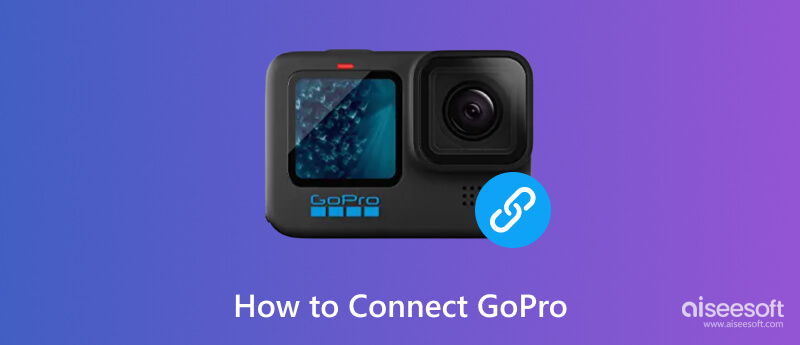
Att lära sig att ansluta GoPro till PC och macOS verkar utmanande, speciellt om det är första gången du gör det. I handledningen nedan har vi lagt till det enklaste sättet att ansluta din GoPro till ett skrivbord via kabel. Markera rutan på ditt GoPro-paket eftersom det redan finns en kabel på den. När du har hittat den kan du följa de följande stegen nedan.

GoPro ansluter inte till Mac? Tja, bara vissa enheter, telefoner och datorer är kompatibla med den nämnda enheten, så du måste känna till dess kompatibilitet. Den äldre versionen av GoPro har begränsningar i kompatibilitet om vi är på väg att jämföra den med den senaste versionen av GoPro. Trots att den ger samma prestanda för videoinspelning och ta bilder, förblir den nyare versionen den bästa, inte bara tillämplig på GoPro utan för alla enheter och program. För att åtgärda kompatibilitetsproblemet köper du den senaste versionen eller använder en annan enhet för att ansluta den.
Att använda den gamla versionen av GoPro, inte bara på modellen utan i programmet, kan orsaka mycket problem, som att ansluta den till en stationär eller telefon. Dessutom finns det en fördel med att ladda ner den uppdaterade firmwaren på din GoPro eftersom det kan öka prestandan och lägga till nya funktioner som inte är tillgängliga på din nuvarande version. Du kan följa stegen nedan för att veta om det finns uppdateringar på din firmware.
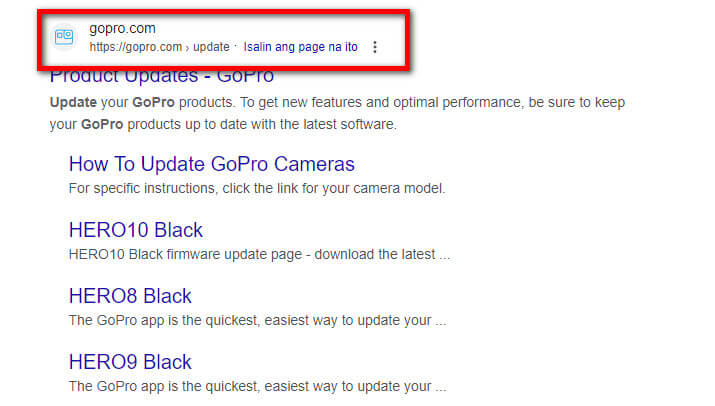
En USB-kabel finns på kartongen när du har köpt GoPro ny från kartongen. Med den här kabeln kan du enkelt ansluta din GoPro till datorn. Men det finns vissa tillfällen då USB-kabeln blev trasig och inte kan anslutas till värdenheten. Därför måste du hitta en liknande kabel som kan användas istället.
Med den tillagda funktionen på GoPro kan du nu enkelt skapa ett WiFi-nätverk och använda en mobilapp för att förhandsgranska, styra, dela och komma åt kamerainställningar. Bortsett från WiFi kan du också maximera förmågan att ansluta initial parning och upprätthålla en anslutning med den app som stöds av GoPro. Du kan dock inte använda dem båda, vilket kan orsaka nätverksstörningar, vilket kan vara anledningen till att du inte kan ansluta enheten till PC, macOS och telefoner.
I alla fall är det bättre att kontakta skaparen för att be om hjälp; vi föreslår att om tipsen vi lagt till för att lösa problemet inte gick som förväntat kan du kontakta GoPro-tjänster direkt och åtgärda problemet.
Tidigare har vi lärt dig hur du kopplar GoPro till en dator, och efter att du gjort det och skapat en kopia av alla videofiler kan du börja bearbeta den genom att redigera videon. Aiseesoft Video Converter Ultimate är en fenomenal videoredigerare som du kan ladda ner och använda för att enkelt redigera GoPro-videor. Det anses vara en av de bästa ram-för-ram-videoredigerare för GoPro som du kan använda. Du kan prova grundläggande videoredigeringar, som trimning, klippning, beskärning och annat, baserat på att bedöma redigeraren. Förutom de grundläggande redigeringsfunktionerna kan du också använda expertredigeringsfunktioner som brusborttagare, stabilisator, videoförstärkare och många fler.
100 % säker. Inga annonser.
100 % säker. Inga annonser.
Att ha en utökad kunskap om redigering är alltså ett plus när du använder detta, men även om du behöver bli bättre på videoredigering kan du ändå klara av det här. Vad väntar du på? Ladda ner appen nu på ditt skrivbord genom att klicka på knappen nedan.
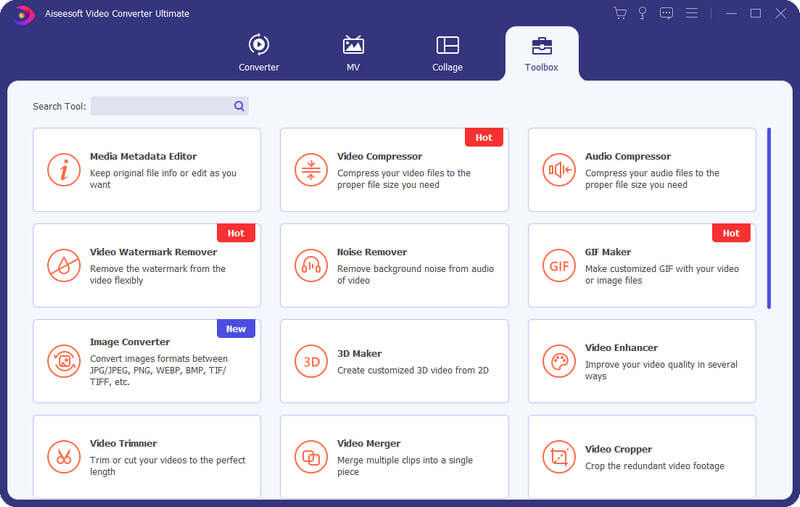
Hur ansluter man GoPro till en telefon?
Du måste ladda ner GoPro-appen på din iOS eller Android. Aktivera WiFi på din GoPro och anslut din telefon till WiFi på din GoPro, ange sedan lösenordet när du begär det. Starta appen, koppla ihop din telefon till GoPro och du kan fjärrstyra kameran när den är ansluten.
Är GoPro den bästa kameran?
Om du älskar att flytta från en plats till en annan och hatar att göra en installation, då passar GoPro dig bäst. Den här enheten kräver inte att du installerar och är lätt att bära. Bortsett från det kan den också spela in videor med superhög kvalitet om du vill. Men det finns bättre kameror än den här eftersom det finns DSLR och många fler.
Är GoPro en actionkamera?
Ja, GoPro anses vara en av de bästa actionkameror vem som helst kan ha eftersom den har avancerade funktioner som kan användas för att fotografera höghastighetsrörelser under en längre period. Förutom det skapar appen sitt namn i branschen, så många föredrar att använda detta framför dess alternativ.
Slutsats
För GoPro för att ansluta på ett skrivbord måste du följa handledningen vi lade till ovan. Det är en enkel metod att göra utan komplikationer att installera. Dessutom har vi förklarat de möjliga problem du kan stöta på när du ansluter den och föreslagit en lösning. Läs bonusdelen och ladda ner den bästa GoPro-videoredigeraren när du överför.

Video Converter Ultimate är en utmärkt videokonverterare, redigerare och förstärkare för att konvertera, förbättra och redigera videor och musik i 1000 format och mer.
100 % säker. Inga annonser.
100 % säker. Inga annonser.